Configurando os meios de pagamento
Por aqui vamos passar pela configuração de cada um dos meios de pagamento de forma específica, se não for utilizar alguma das opções, basta pular para a sessão seguinte.
1- No menu lateral esquerdo, clique em Pagar.me > Métodos de pagamento
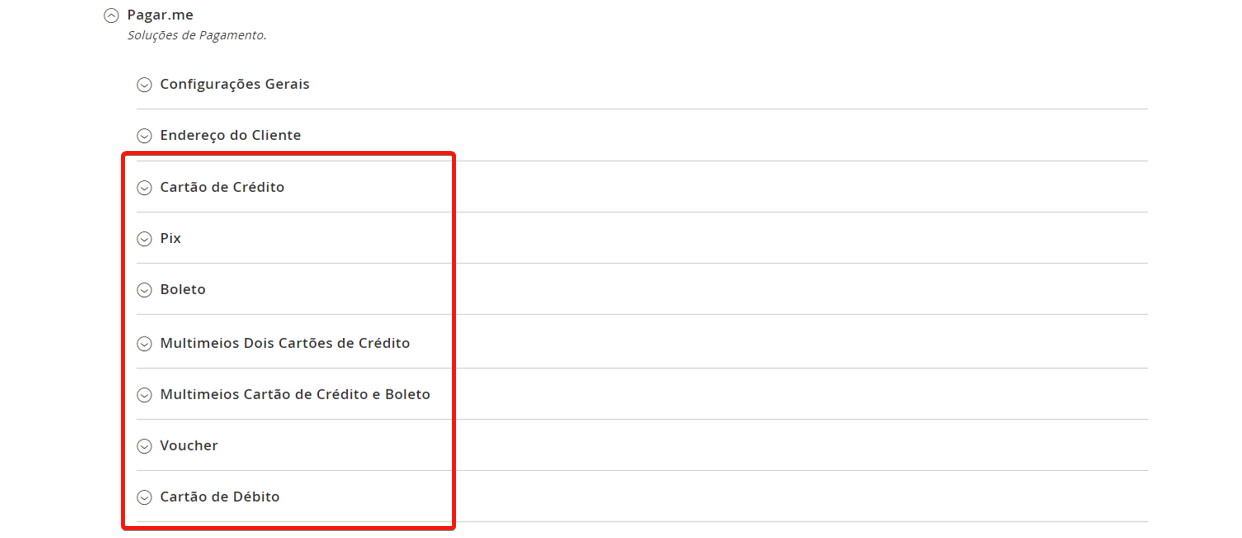
2- Clique em cima do nome do método de pagamento para configurá-lo
Cartão de crédito
Abaixo serão descritos todos os campos e como configurá-los, as funções estão atreladas a ordem em que aparecem as opções.
Sessão Geral:
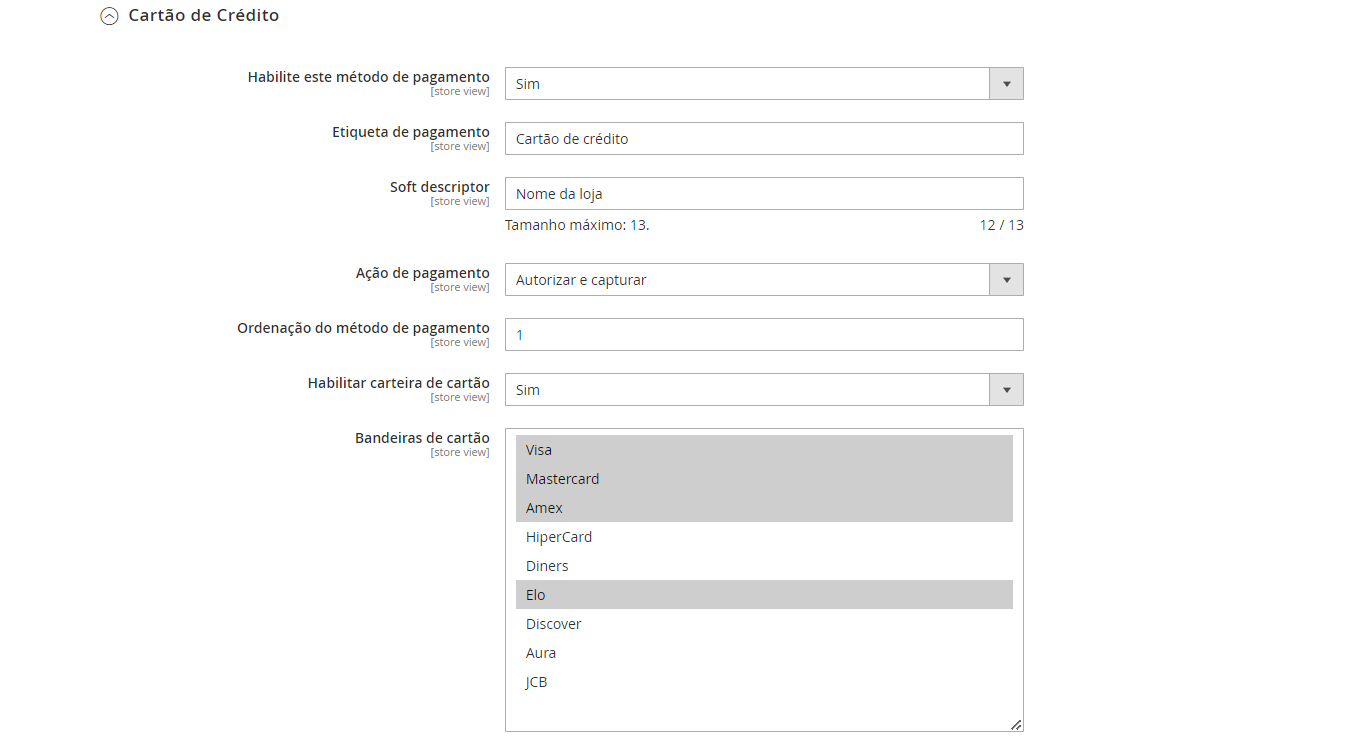
| Campo | Opções | Função |
|---|---|---|
| Habilite este método de pagamento | Sim/Não | Disponibilize ou não o cartão de crédito como opção de pagamento no checkout |
| Etiqueta de pagamento | Campo livre alfanumérico | Nome que será exibido para este meio de pagamento no checkout |
| Soft descriptor | Campo livre alfabético (limite de 13 caracteres) | Nome da sua loja a ser exibido na fatura do comprador |
| Ação de pagamento | Autorizar e capturar / Autorizar apenas | Seus pagamentos serão capturados automaticamente ou a captura do pagamento deverá ser feita manualmente |
| Ordenação do método de pagamento | Campo livre numérico | Ordem que o meio de pagamento será exibido no checkout |
| Habilitar carteira de cartão | Sim/Não | Disponibilize ou não a opção para que o comprador salve seus dados de cartão para compras futuras |
| Bandeira de cartão | Visa / Mastercard / Hipercard / Elo / Amex | Determine quais as bandeiras deseja disponibilizar para que o comprador utilize com esse meio de pagamento |
Sessão Parcelas:
| Campo | Opções | Função |
|---|---|---|
| Ativo | Sim/Não | Disponibilize ou não parcelamento de pagamento dos pedidos no checkout |
| Configuração padrão para todas as bandeiras | Sim/Não | Configure parcelamento de forma padrão para todas as bandeiras ou configure uma regra específica por bandeira de cartão |
| Número máximo de parcelas | 1 - 18* | Quantidade máxima que será possível parcelar um pagamento |
| Valor mínimo da prestação | Campo livre numérico | Valor mínimo que uma prestação do parcelamento deve assumir |
| Habilitar juros | Sim/Não | Habilite ou não a cobrança de juros em parcelamentos de pagamento |
| Taxa de juros inicial (%) | Campo livre numérico | Taxa de juros a ser aplicada a partir da primeira parcela com juros |
| Taxa de juros incremental (%) | Campo livre numérico | Taxa de juros a ser adicionada a cada parcela com juros |
| Quantidade de parcelas sem juros | 1 - nº máximo de parcelas | Escolha em até quantas vezes o comprador pode parcelar suas compras sem juros |
*Parcelamento de 12 a 18x depende de acordo comercial com a adquirente de processamento.
Exemplo prático de aplicação de juros
Para exemplificar o uso, vamos considerar essa configuração:
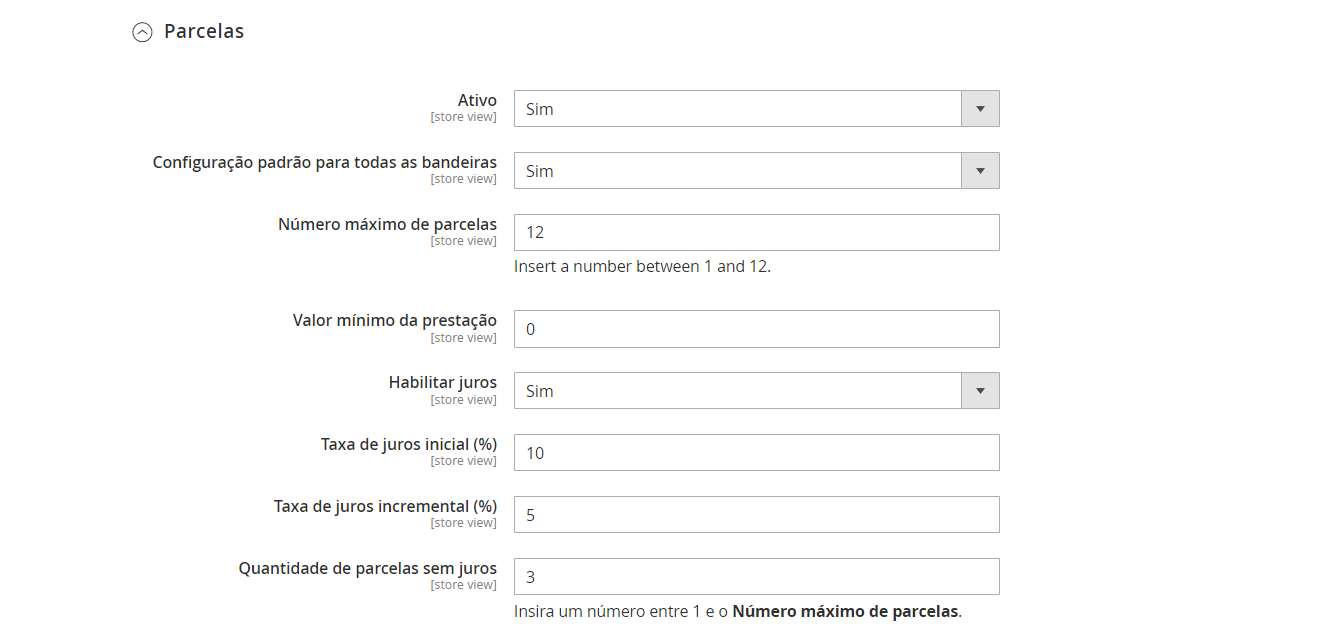
Supondo que o valor do pedido fosse de R$ 100,00, as cobranças seriam feitas dessa forma ao comprador:
| Parcela | Juros inicial % | Juros incremental % | Total após aplicação juros |
|---|---|---|---|
| 1 | 0 | 0 | R$ 100,00 |
| 2 | 0 | 0 | R$ 100,00 |
| 3 | 0 | 0 | R$ 100,00 |
| 4 | 10% (R$ 10,00) | 0 | R$ 110,00 |
| 5 | 10% (R$ 10,00) | 5% (R$ 5,00) | R$ 115,00 |
| 6 | 10% (R$ 10,00) | 10% (R$ 10,00) | R$ 120,00 |
| 7 | 10% (R$ 10,00) | 15% (R$ 15,00) | R$ 125,00 |
| 8 | 10% (R$ 10,00) | 20% (R$ 20,00) | R$ 130,00 |
| 9 | 10% (R$ 10,00) | 25% (R$ 25,00) | R$ 135,00 |
| 10 | 10% (R$ 10,00) | 30% (R$ 30,00) | R$ 140,00 |
| 11 | 10% (R$ 10,00) | 35% (R$ 35,00) | R$ 145,00 |
| 12 | 10% (R$ 10,00) | 40% (R$ 40,00) | R$ 150,00 |
Você ainda pode escolher se essas configurações serão aplicadas de forma única para todas as bandeiras de cartão ou aplicar uma regra personalizada por cada uma das bandeiras!
Opções adicionais Gateway
Para os clientes que utilizam o modelo de negócio gateway existem algumas opções extras:
- O Soft descriptor pode ter até 22 caracteres
- Além das opções já apresentadas de Bandeira, também é possível utilizar as opções: JCB, Credz, Banese e Cabal
- O Número máximo de parcelas é estendido para até 24 vezes mas você precisa ter essa liberação junto a sua adquirente
- É possível ainda habilitar ou não Antifraude na plataforma e determinar um valor mínimo do pedido para ser enviado para análise deste.
Pix
Abaixo serão descritos todos os campos e como configurá-los, as funções estão atreladas a ordem em que aparecem as opções:
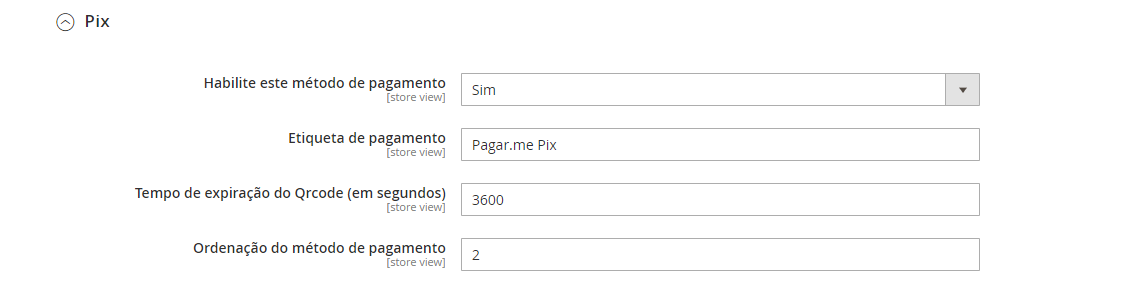
| Campo | Opções | Função |
|---|---|---|
| Habilite este método de pagamento | Sim/Não | Disponibilize ou não o pix como opção de pagamento no checkout |
| Etiqueta de pagamento | Campo livre alfanumérico | Nome que será exibido para este meio de pagamento no checkout |
| Tempo de expiração do QRCode (em segundos) | Campo livre numérico | Determine o tempo em segundos que o QRCode ficará disponível para pagamento |
| Ordenação do método de pagamento | Campo livre numérico | Ordem que o meio de pagamento será exibido no checkout |
*Esse é um meio de pagamento exclusivo de modelos de negócio PSP
Boleto
Abaixo serão descritos todos os campos e como configurá-los, as funções estão atreladas a ordem em que aparecem as opções:
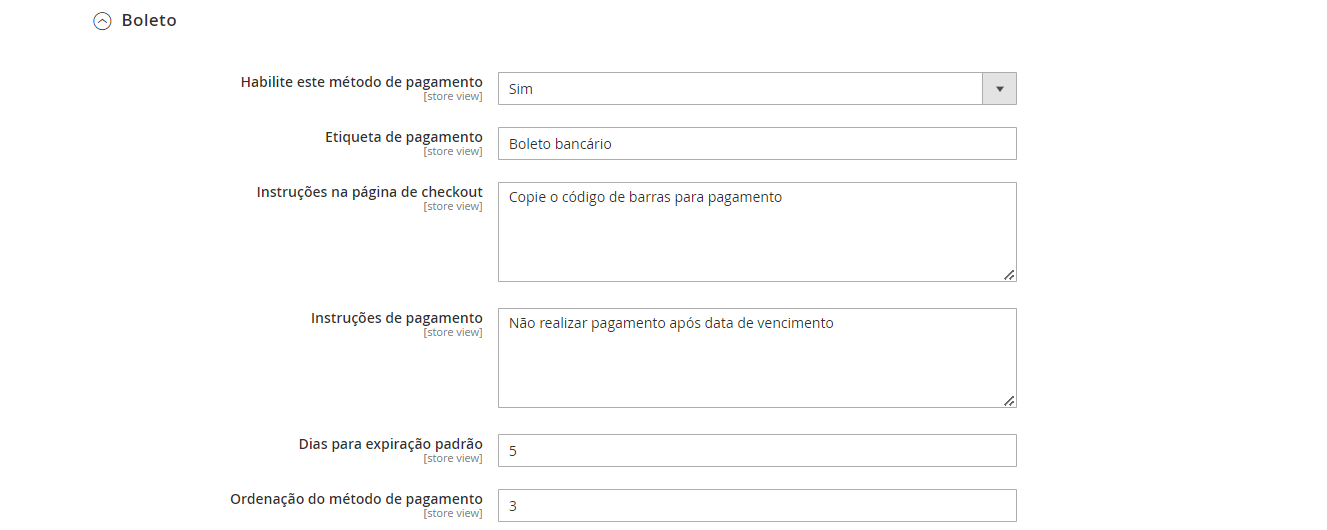
| Campo | Opções | Função |
|---|---|---|
| Habilite este método de pagamento | Sim/Não | Disponibilize ou não o boleto como opção de pagamento no checkout |
| Etiqueta de pagamento | Campo livre alfanumérico | Nome que será exibido para este meio de pagamento no checkout |
| Instruções na página de checkout | Campo livre alfanumérico | Instruções que serão exibidas no checkout ao comprador durante pagamento |
| Instruções de pagamento | Campo livre alfanumérico | Escolha uma mensagem a ser exibida na impressão do boleto |
| Dias para expiração padrão | Campo livre numérico | Determine em quantos dias corridos o boleto deve vencer |
| Ordenação do método de pagamento | Campo livre numérico | Ordem que o meio de pagamento será exibido no checkout |
Cartão de débito
Abaixo serão descritos todos os campos e como configurá-los, as funções estão atreladas a ordem em que aparecem as opções.
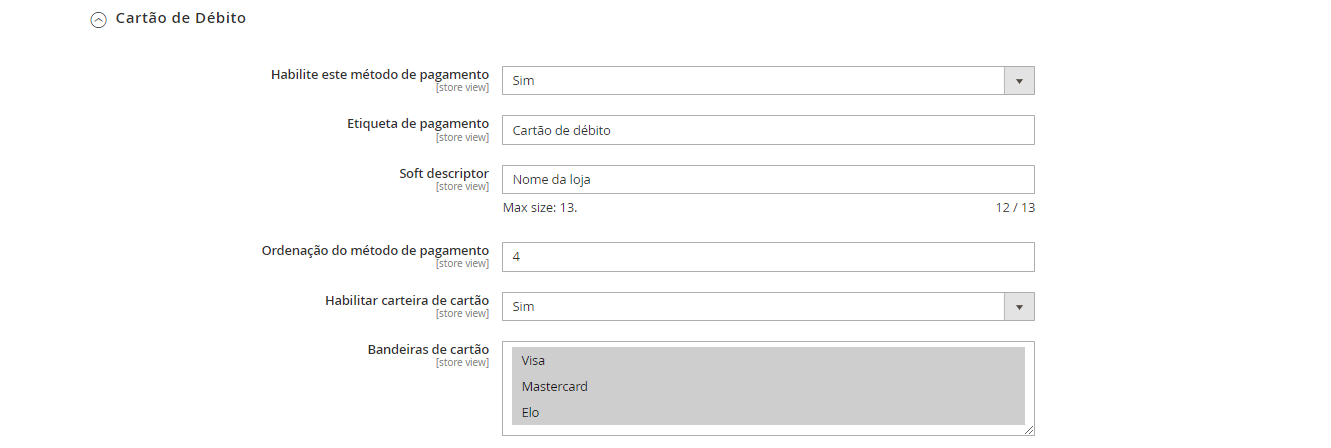
| Campo | Opções | Função |
|---|---|---|
| Habilite este método de pagamento | Sim/Não | Disponibilize ou não o cartão de débito como opção de pagamento no checkout |
| Etiqueta de pagamento | Campo livre alfanumérico | Nome que será exibido para este meio de pagamento no checkout |
| Soft descriptor | Campo livre alfabético (limite de 13 caracteres) | Nome da sua loja a ser exibido na fatura do comprador |
| Ordenação do método de pagamento | Campo livre numérico | Ordem que o meio de pagamento será exibido no checkout |
| Habilitar carteira de cartão | Sim/Não | Disponibilize ou não a opção para que o comprador salve seus dados de cartão para compras futuras |
| Bandeira de cartão | Visa / Mastercard / Hipercard / Elo / Amex | Determine quais as bandeiras deseja disponibilizar para que o comprador utilize com esse meio de pagamento |
*Esse é um meio de pagamento exclusivo de modelos de negócio Gateway
Voucher
Abaixo serão descritos todos os campos e como configurá-los, as funções estão atreladas a ordem em que aparecem as opções:
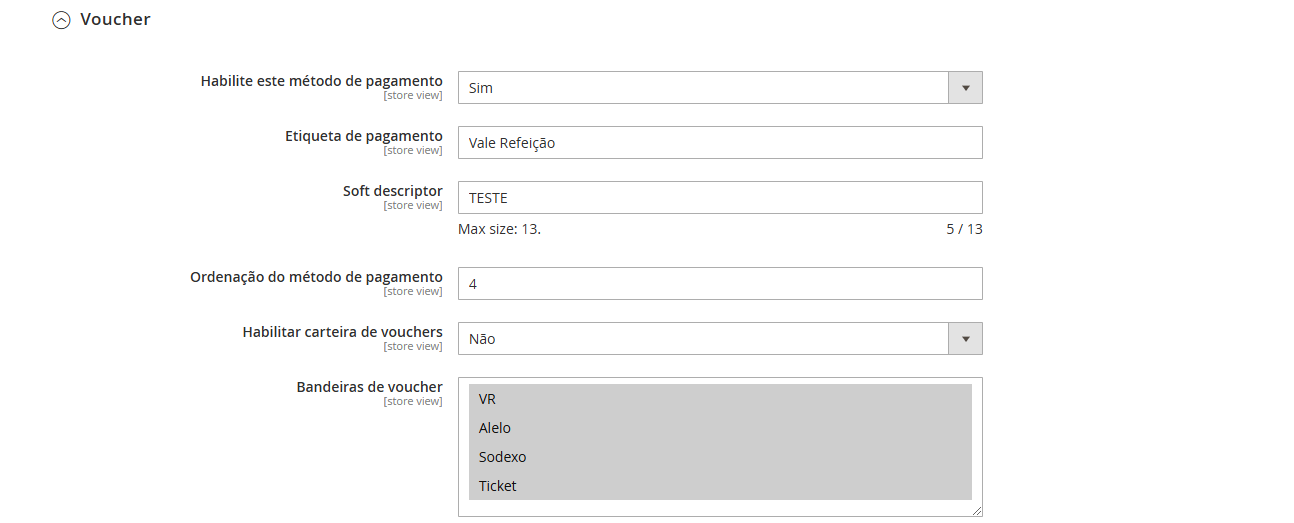
| Campo | Opções | Função |
|---|---|---|
| Habilite este método de pagamento | Sim/Não | Disponibilize ou não o voucher como opção de pagamento no checkout |
| Etiqueta de pagamento | Campo livre alfanumérico | Nome que será exibido para este meio de pagamento no checkout |
| Soft descriptor | Campo livre alfanumérico (limite de 13 caracteres) | Nome da sua loja na fatura do comprador |
| Ordenação do método de pagamento | Campo livre numérico | Ordem que o meio de pagamento será exibido no checkout |
| Habilitar carteira de vouchers | Sim/Não | Disponibilize ou não a opção para que o comprador salve seus dados de cartão para compras futuras |
| Bandeiras de voucher | Alelo / Sodexo / VR / Ticket | Determine quais as bandeiras deseja disponibilizar para que o comprador utilize com esse meio de pagamento |
*Esse é um meio de pagamento exclusivo de modelos de negócio Gateway
Multimeios de pagamento
Essa opção consiste na possibilidade de pagamento de um único pedido com mais de um meio de pagamento, as opções disponíveis são: pagamento com dois cartões de crédito ou um cartão de crédito + boleto, de forma que o comprador pode distribuir o valor total do pedido entre os meios selecionados. Mais informações sobre a funcionalidade aqui.
Ambas as opções estão disponíveis, mas a configuração de ambas é igual, conforme veremos em seguida:
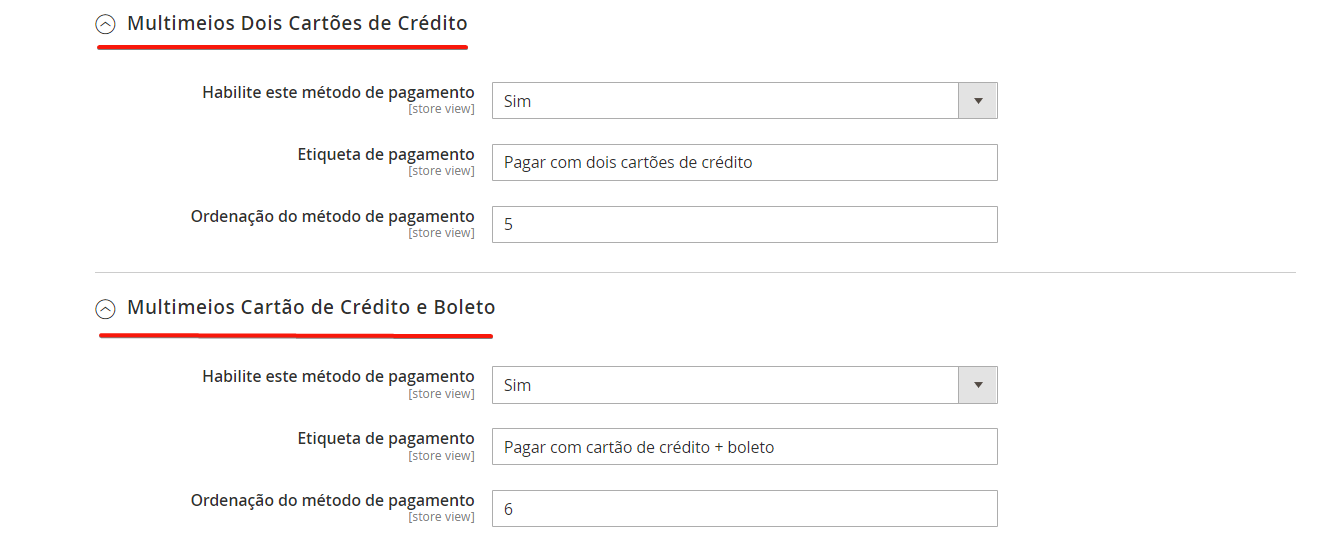
| Campo | Opções | Função |
|---|---|---|
| Habilite este método de pagamento | Sim/Não | Disponibilize ou não o multimeio como opção de pagamento no checkout |
| Etiqueta de pagamento | Campo livre alfanumérico | Nome que será exibido para este meio de pagamento no checkout |
| Ordenação do método de pagamento | Campo livre numérico | Ordem que o meio de pagamento será exibido no checkout |
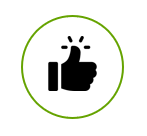
Parabéns! Você terminou as configurações e já está pronto para transacionar.
Updated 6 months ago
